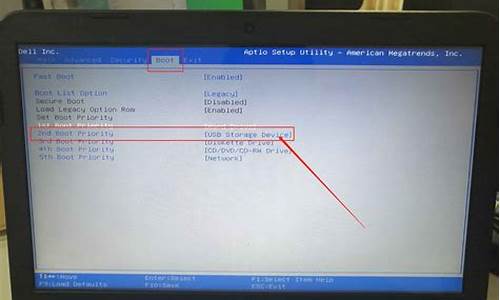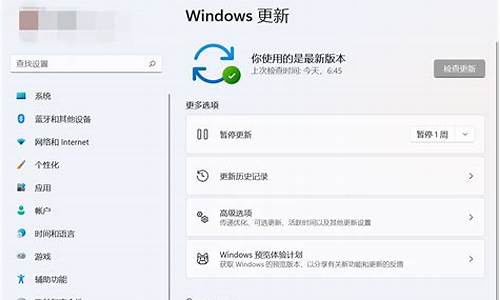acer手提电脑系统的安装-acer电脑安装系统步骤
1.acer笔记本重装系统怎么进行
2.宏基电脑怎么重装系统?
acer笔记本重装系统怎么进行

acer 笔记本 重装系统 如何操作?acer笔记本重装系统怎么进行?acer笔记本重装系统是怎样的呢?现在我我就来跟大家介绍下acer笔记本重装系统。
acer笔记本 重装系统教程
一、 拿到笔记本开机:1,可以把电池装上按开机按钮开机;2可以不插电池,直接把充电器插上按开机按钮开机。
二、 改硬盘接口模式:1,开机之后出现英文字符快速按F2直到出现bios设置菜单(如下图2.1)
2,按键盘上的左?右?箭头选择主菜单Main(如下图2.2)
3,拉到最后一项选中SATA MODE菜单按回车进去修改为IDE MODE(如下图2.3)
3,如果有需要可以把F12 BOOT MENU菜单打开,意思就是可以开机按F12选择启动顺序,如果设置此选项可以不设置下面第三大项启动顺序。设置完成后按F10保存,按回车ENTER推出重启电脑。
三、 设置 BIOS 启动项: 1,按键盘上的方向箭头选择到BOOT菜单下,选择之后BOOT下面的蓝底会变成白底(如下图3.1)
说明:如上图1为我们电脑的硬盘,2为我们电脑的DVD光驱,3没有4为网络启动方式,一般没用,5为空,6为USB外置光驱
3,设置从你合适的安装方式启动:1.如果你是光盘安装就要把光驱启动设置成第一启动顺序,操作:按上下箭头切换先选中冒号后面有DVD-RAM的选项,选中之后字显示为白色(如下图3.2)
然后按F6网上提,直到光驱为第一启动项(如下图3.3)
2,如果你是从U盘或移动硬盘装系统就把USB HDD设置成第一启动项,步骤和上 面相 同。(如下图3.4)
3,设置完成后直接按F10出现提示框点YES(确定保存的意思)按回车键ENTER重启电脑。
四、 分区:
(如上图)开机进入PE系统,进入之后运行桌面上的DISKGENIUS分区工具,然后选择硬盘,点快速分区按钮进入分区(如下图4.1)
分区先选择分几个区,选择好后然后在右边选择分区的大小,一般把1盘设置成50-80G即可, 其它 磁盘大小默认,然后点确定,出现对话框选择确定。大概1分钟左右等硬盘分区都格式化之后分区完成。(一定要等1分钟等磁盘都格式完成后再重启装系统)
五、 装系统:分区完成后可以重启电脑,然后用光盘上的系统去安装即可。比如在PE下去安装或直接把系统装到第一个分区等等。
?
宏基电脑怎么重装系统?
1.启动计算机,并按住DEL键不放,直到出现BIOS设置窗口(通常为蓝色背景,**英文字)。?
2.选择并进入第二项,“BIOS SETUP”(BIOS设置)。在里面找到包含BOOT文字的项或组,并找到依次排列的“FIRST”“SECEND”“THIRD”三项,分别代表“第一项启动”“第二项启动”和“第三项启动”。
3、这里我们按顺序依次设置为“光驱”“软驱”“硬盘”即可。(如在这一页没有见到这三项E文,通常BOOT右边的选项菜单为“SETUP”,这时按回车进入即可看到了)应该选择“FIRST”敲回车键,在出来的子菜单选择CD-ROM。
4.再按回车键 ?3.选择好启动方式后,按F10键,出现E文对话框,按“Y”键(可省略),并回车,计算机自动重启,证明更改的设置生效了。
Acer宏基笔记本重装系统步骤
1、使用解压软件把系统镜像中的GHO文件解压到U盘启动盘的GHO目录;
2、宏基笔记本重装系统在宏基电脑上插入U盘,重启电脑按F12,选择USB HDD选项回车,从U盘启动;
3、宏基笔记本重装系统在U盘主界面,选择02回车运行PE系统;
4、宏基笔记本重装系统进入PE系统,打开PE一键装机工具,选择安装在C盘符,点击确定;
5、宏基笔记本重装系统转到这个界面执行系统的还原过程;
6、宏基笔记本重装系统接着电脑会自动重启,执行系统的安装过程。
声明:本站所有文章资源内容,如无特殊说明或标注,均为采集网络资源。如若本站内容侵犯了原著者的合法权益,可联系本站删除。